Patarimas: Sužinokite daugiau apie „Microsoft Forms“ arba pradėkite iš karto ir sukurkite apklausą, testą arba balsavimą. Reikia daugiau išplėstinių prekės ženklo integravimo, klausimų tipų ir duomenų analizės galimybių? Išbandykite „Dynamics 365 Customer Voice“.
Jei sukūrėte apklausą, apklausą ar apklausą, galite ją lengvai perkelti į grupę, kad visi grupės asmenys taptų tos formos savininku. Grupės bendraautoriai gali padėti įtraukti turinį, analizuoti atsakymus ir bendrinti formą su kitais.
Pastaba: Jei esate administratorius, galite perkelti formą asmens, kuris paliko jūsų organizaciją. Sužinokite daugiau.
-
Eikite į Microsoft Forms, prisijunkite naudodami savo „Microsoft 365“ darbo arba mokymo įstaigos paskyra arba "Microsoft" asmeninę paskyrą ("Hotmail", "Live" arba "Outlook.com").
Pastaba: Taip pat galite prisijungti prie Office.com, ieškoti "Microsoft 365" piktogramų kairėje ir pasirinkti Formos.
-
Slinkite žemyn į puslapio apačią ir pasirinkite Visos mano formos.
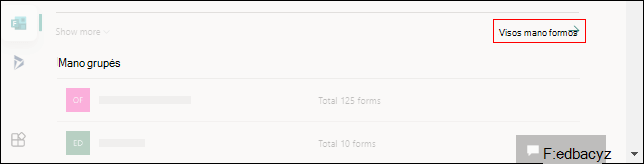
-
Norimoje perkelti formoje pasirinkite Daugiau parinkčių viršutiniame dešiniajame plytelės kampe, tada pasirinkite Perkelti.
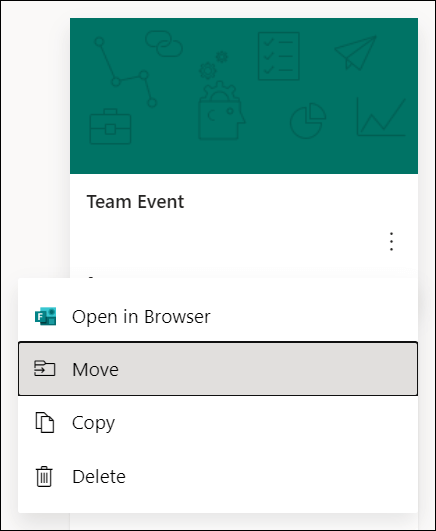
Pastaba: Formą galite perkelti tik jei esate tos formos savininkas. Negalite perleisti su jumis bendrinamos formos nuosavybės.
-
Pasirinkite grupę, į kurią norite perkelti formą, tada pasirinkite Perkelti.
Pastaba: Norėdami tai padaryti, turite būti tikslinės grupės narys. Jei esate savininkas, narys nėra aiškus.
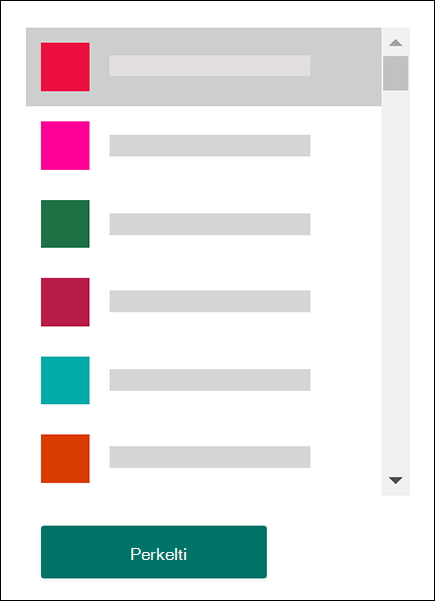
Norėdami pamatyti formą grupėje, į kurią ją perkėlėte, pasirinkite rodyklę atgal puslapyje Mano formos , tada slinkite žemyn į puslapio apačią, kad pamatytumėte Mano grupės. Šiame sąraše rodomos visos grupės, kurioms priklausote, ir toms grupėms priklausančios formos.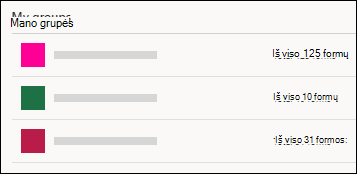
Pasirinkite grupę, kad pamatytumėte į ją perkeltą formą.
Dažniausiai užduodami klausimai
Naujai perkelta forma paveldės visas grupės formos funkcijas, pvz., jos atsakymus, saugomus grupės „SharePoint“, esantis „Microsoft 365“ puslapyje. Po formos pavadinimo pavadinimu, „SharePoint“, esantis „Microsoft 365“ puslapio aplanke Dokumentai bus sukurta nauja "Excel" darbaknygė ir įtraukti visi anksčiau užfiksuoti atsakymai. Visi nauji atsakymai bus sinchronizuojami su šia nauja "Excel" darbaknyge.
Svarbu: Neperkelkite "Excel" darbaknygės į kitą vietą. Nauji ateinantys atsakymai nebus sinchronizuojami su perkelta "Excel" darbaknyge.
Taip, saitas, nurodantis pradinę formą, vis tiek veiks perkėlus formą į grupę, kol pradinis formos savininko abonementas liks Azure AD. Pateikėjo, kuris naudoja seną saitą (į pradinę formą), atsakymas bus užfiksuotas "Excel" darbaknygėje, saugoje grupės „SharePoint“, esantis „Microsoft 365“ puslapyje.
Svarbu: Jei pradinis formos savininkas bus sunkiai panaikintas (praėjus 30 dienų po dalinio panaikinimo), pradinis formos saitas nebeveiks.
Perkėlę formą į grupę, galite įtraukti formą kaip "Microsoft Teams" skirtuką.
-
Atsidariusiame skirtuko Formos konfigūracijos puslapyje pasirinkite Įtraukti esamą formą.
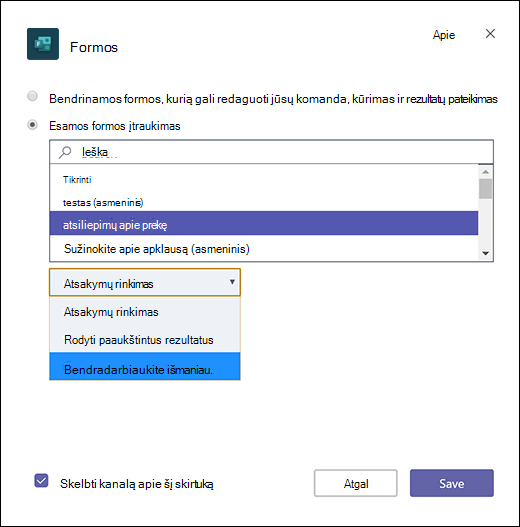
-
Lauke Ieška įveskite formos, kurią norite įtraukti, pavadinimą arba pasirinkite iš sąrašo, esančio po lauku.
-
Išplečiamajame sąraše po Įtraukti esamą formą pasirinkite Bendradarbiauti.
-
Automatiškai tikrinami skelbimas kanale apie šį skirtuką , kad galėtumėte iš karto bendrinti naująją formą su savo komanda. Jei nenorite bendrinti iš karto, atžymėkite šią parinktį.
-
Spustelėkite Įrašyti.
Perkėlę formą į grupę, turėsite pakeisti parametrą programoje "Outlook", kad visi grupės asmenys gautų el. laiškus, kai gaunami formos atsakymai. Sužinokite daugiau.
Ne. Šiuo metu grupė negali perkelti formos į kitą grupę.
Jei gaunate klaidos pranešimą, bet kuris iš toliau nurodytų veiksmų gali neleisti perkelti formos į grupę:
|
Klaidos pranešimas |
Paaiškinimas |
|
Negalime pasiekti šio puslapio Įsitikinkite, kad įvedėte teisingą el. pašto adresą, tada bandykite dar kartą. |
El. pašto adreso nėra arba jis parašytas klaidingai. |
|
Prieiga uždrausta Galite pasiekti tik savo formas. |
Nesate visuotinis administratorius, turintis teisę perduoti kito asmens formos nuosavybę. |
Atsiliepimai apie „„Microsoft Forms““
Norėtume išgirsti jūsų nuomonę! Norėdami siųsti atsiliepimą apie „„Microsoft Forms““, eikite į viršutinį dešinįjį formos kampą ir pasirinkite Daugiau formos parametrų 










